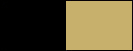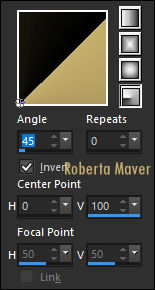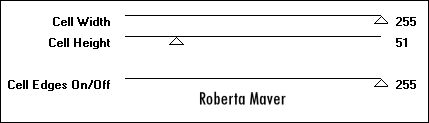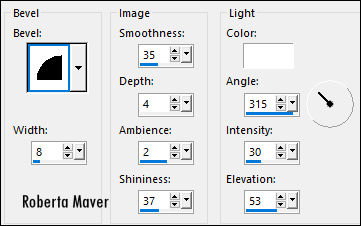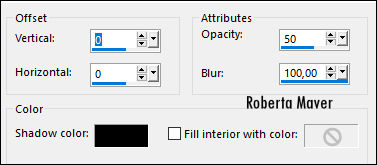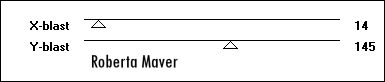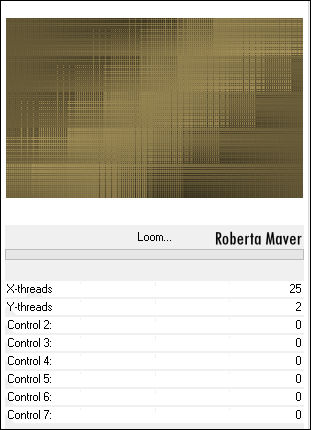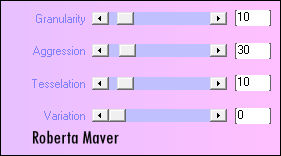|


TRADUÇÕES:






Obrigada aos nossos tradutores!
|
IMPORTANTE:
SIM PSP e suas Autoras de Tutoriais vem a público pedir que:
- Por favor, solicitamos que mantenham a originalidade do
tutorial, abstendo-se de adicionar ou incluir efeitos não
solicitados;
- É permitido e encorajado o uso de outras imagens,
contudo, pedimos que não modifiquem o conteúdo do tutorial
original;
- Por favor, reconheça e atribua os merecidos créditos
àqueles que escrevem tutoriais, realizam traduções e criam
os materiais.
Atenciosamente,
SIM PSP e Roberta Maver |
|
MATERIAL:
1 Tube Principal à sua escolha
1 Misted Paisagem à sua escolha
Outros Materiais by Roberta

PLUGINS:
Toadies > Weaver.
Carolaine and Sensibility > CS-DLines.
Toadies > Blur ' em!..
FunHouse > Loom.
Xero > Fritillary.

Este Tutorial foi elaborado por Roberta Maver, qualquer
semelhança é pura coincidência.
Tutorial testado e revisado por Márcinha.
Tutorial elaborado no PSP 2022
Obs.: Fique à vontade para mudar os Blends de acordo com as
cores que estiver usando.
Colorizar os decor quando necessário conforme as cores escolhidas.

Execução
1 - Abrir o material no PSP, duplique e feche o original.
Escolher duas cores para trabalhar.
Foreground #000000
Background #c7af6c
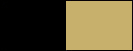
2 - Ative o arquivo AlphaChannel_byRobertaMaver
Pintar com o gradiente Radial, Angle 45, Repeats 0,
formado pelas cores em uso.
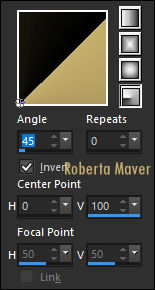
3 - Effects > Plugins > Toadies > Weaver.
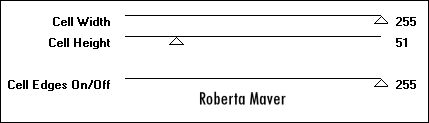
4 - Layers > Duplicate.
Image > Mirror > Mirror Horizontal.
Image > Mirror > Mirror Vertical.
Layer > Properties > General > Blend Mode: Normal -
Opacity:
50%
Layers > Merge > Merge Down.
5 - Layers > Duplicate.
Layer > Properties > General > Blend Mode:
Soft Light - Opacity: 100%
Layers > Merge > Merge Down.
6 - Selections > Load/Save Selection > Load
Selection From Alpha Channel: Selection #1
Selections > Promote Selection to Layer.
Effects > Plugins > Carolaine and Sensibility >
CS-DLines.

7- Effects > 3D Effects > Inner Bevel.
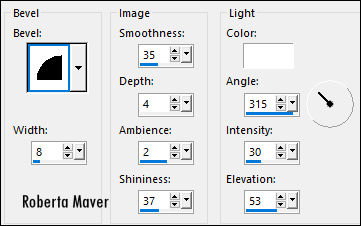
8 - Layers > New Raster Layer.
Effects > 3D Effects > Cutout.
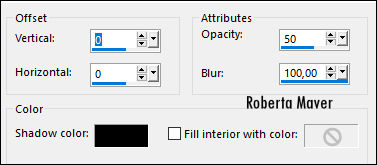
Selections > Select None.
9 - Ativar a layer Promoted Selection.
Layers > Duplicate.
Effects > Plugins > Toadies > Blur ' em!..
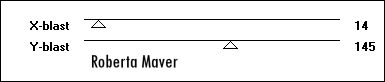
Layers > Arrange > Move Down.
10 - Ativar a layer Promoted Selection.
Effects > 3D Effects > Drop Shadow: 0, 0, 100,50, Color: #000000
11 - Ativar a layers Raster 1.
Effects > Plugins > FunHouse > Loom.
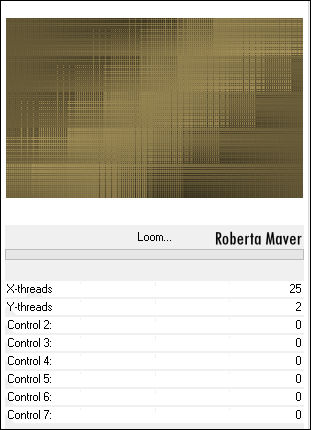
12 - Selections > Load/Save Selection > Load
Selection From Alpha Channel: Selection #2
Adjust > Blur > Gaussian Blur: 30
Effects > Plugins > Xero > Fritillary.
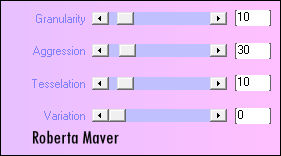
Effects > Edge effects > Enhance.
Selections > Select None.
13 - Edit > Copy no Decor01_byRobertaMaver
Edit > Paste as New Layer.
Layer > Properties > General > Blend Mode:
Soft Light - Opacity: 100%
14 - Edit > Copy no
Decor02_byRobertaMaver
Edit > Paste as New Layer.
Layer > Properties > General > Blend Mode:
Luminance (L) - Opacity: 100%
15 - Ativar a layer Copy of
Promoted Selection.
Edit > Copy no Misted Paisagem
Edit > Paste as New Layer.
Image > Resize se necessário (no misted do material
foi de 70%)
Objects > Align > Right e posicione conforme sua
preferência.
Adjust > Sharpness > Sharpen.
Layer > Properties > General > Blend Mode: Normal -
Opacity:
60%
Na versão 2 usei Opacity: 75%
16 - Ativar a layer
Raster 2 (Topo)
Edit > Copy no Decor03_byRobertaMaver
Edit > Paste as New Layer.
Com a ferramenta Pick Tool, posicionar: Position
X: 113, Position Y: 14.
17 -
Image > Add Borders > Symmetric:
1 px - color: Foreground #000000
10 px - color: Background #c7af6c
1 px - color: Foreground #000000
5px - color: Background #c7af6c
1 px - color: Foreground 00000
20 px - color: Background #c7af6c
1 px - color: Foreground 00000
25 px - color: Background #c7af6c
18 - Edit > Copy no Tube Principal.
Edit > Paste as New Layer.
Image > Resize se necessário, no tube material foi de 65%.
Posicionar à esquerda.
Aplique Drop Shadow como preferir.
19- Edit > Copy no Titulo_byRobertaMaver
Edit > Paste as New Layer.
Posicionar conforme o modelo da tag principal ou como preferir.
20 - Image > Add Borders: 1 px - color: Foreground #000000
21 - Se você desejar, redimensiona seu trabalho.
Aplicar sua marca d'água ou assinatura.
File > Export > JPEG Optimizer.
VERSÃO:




Créditos
Formatação e Tutorial by Roberta Maver
Tube Principal e Misted Paisagem:: Tubed by Roberta Maver
05/04/2025

Sinta-se à vontade para enviar suas versões.
Terei todo o prazer em publicá-las em nosso site.



|
Tutorial criado por
Roberta Maver em abril/2025,
para
SIM PSP. Revisado e testado
pela Moderação
SIM PSP em maio/25.
Não poderá ser copiado, retirado de seu lugar, traduzido
ou utilizado em listas de aprendizados ou grupos sem o consentimento prévio da autora. |
|